Cara Menonaktifkan Windows Defender Permanen dan Sementara
Kios Geek - Windows Defender merupakan sebuah program keamanan yang disertakan secara default dalam sistem operasi Windows yang dikembangkan oleh Microsoft. Sebagai bagian dari paket keamanan bawaan, Windows Defender bertujuan untuk melindungi pengguna dari berbagai ancaman keamanan, termasuk virus, malware, spyware, dan serangan phishing.
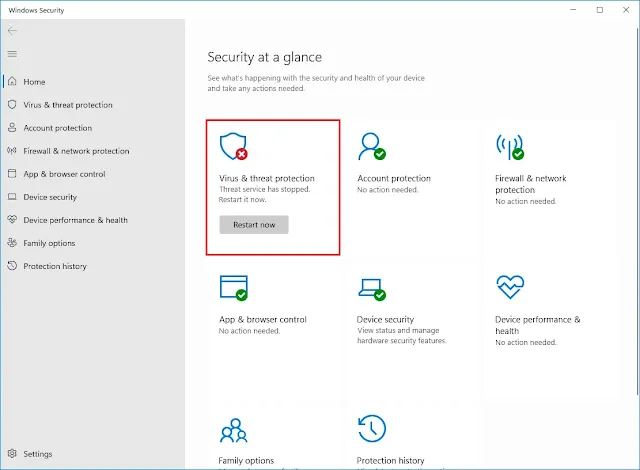 |
| Cara Menonaktifkan Windows Defender Permanen dan Sementara |
Pada artikel kali ini, kiosgeek.com akan memberikan langkah cara menonaktifkan windows defender untuk sementara ataupun permanaen. Jadi, simak penjelasan lengkapnya dibawah ini.
Apa itu Windows Defender?
 |
| apa itu windows defender |
Windows Defender adalah program keamanan bawaan yang dikembangkan oleh Microsoft untuk sistem operasi Windows. Sebagai bagian dari paket keamanan Windows, Windows Defender berfungsi sebagai antivirus dan antispyware yang dirancang untuk melindungi komputer dari berbagai ancaman, termasuk virus, malware, spyware, dan serangan phishing.
Sejak diperkenalkan pada Windows XP sebagai "Windows Defender", program ini telah mengalami berbagai pembaruan dan peningkatan. Pada versi-versi terbaru Windows, seperti Windows 10 dan Windows 11, Windows Defender telah berkembang menjadi fitur keamanan yang lebih komprehensif dengan kemampuan perlindungan real-time, pemindaian sistem yang mendalam, dan integrasi dengan layanan keamanan cloud.
Salah satu keunggulan Windows Defender adalah kemampuannya untuk berintegrasi secara langsung dengan sistem operasi Windows, yang memungkinkan deteksi dan penanganan ancaman keamanan dengan lebih efisien. Selain itu, Windows Defender juga menawarkan antarmuka pengguna yang mudah digunakan dan pembaruan definisi virus yang teratur untuk memastikan perlindungan terhadap ancaman terbaru.
Cara Menonaktifkan Windows Defender secara Sementara
 |
| Cara Menonaktifkan Windows Defender secara Sementara |
Ada situasi di mana Anda mungkin perlu menonaktifkan Windows Defender secara sementara, misalnya saat menginstal perangkat lunak yang perlu dijalankan tanpa gangguan dari program keamanan. Berikut adalah langkah-langkahnya:
Langkah-langkah untuk Menonaktifkan Windows Defender secara Sementara
- Buka Windows Security: Cari dan buka aplikasi "Windows Security" di komputer Anda. Anda dapat melakukannya dengan mengetikkan "Windows Security" di kotak pencarian dan memilih aplikasi dari hasil pencarian.
- Pilih Pengaturan Proteksi Virus & Ancaman: Setelah membuka Windows Security, pilih opsi "Virus & threat protection" di panel kiri.
- Kelola Pengaturan: Di bawah opsi "Virus & threat protection settings", klik pada "Manage settings".
- Matikan Proteksi Real-time: Di dalam pengaturan, cari opsi "Real-time protection" dan matikan tombol yang terkait dengan fitur ini. Windows Defender akan dinonaktifkan secara sementara hingga Anda mengaktifkannya kembali.
Dengan mengikuti langkah-langkah di atas, Anda dapat dengan mudah menonaktifkan Windows Defender secara sementara untuk menyelesaikan tugas yang membutuhkan pengaturan keamanan yang lebih fleksibel. Pastikan untuk mengaktifkan kembali proteksi real-time setelah selesai agar komputer Anda tetap terlindungi dari ancaman keamanan.
Cara Menonaktifkan Windows Defender secara Permanen
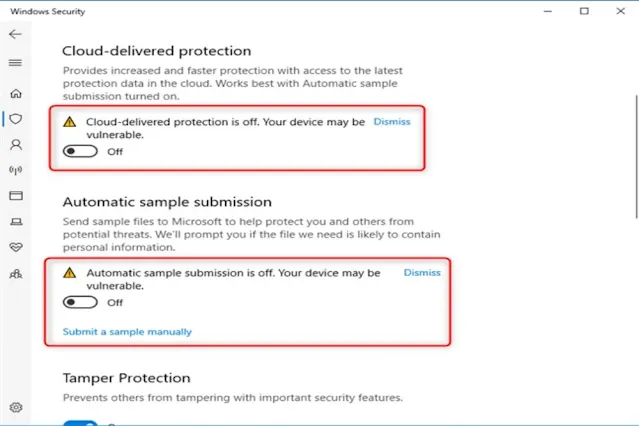 |
| Cara Menonaktifkan Windows Defender secara Permanen |
Meskipun tidak disarankan untuk menonaktifkan Windows Defender secara permanen karena dapat meninggalkan komputer Anda rentan terhadap serangan malware, Anda masih bisa melakukannya. Namun, penting untuk mempertimbangkan risiko yang terkait dan melakukan langkah-langkah dengan hati-hati.
Risiko yang Terkait dengan Menonaktifkan Windows Defender secara Permanen
Sebelum Anda memutuskan untuk menonaktifkan Windows Defender secara permanen, ada beberapa risiko yang perlu Anda pertimbangkan:
- Rentan terhadap Serangan: Tanpa perlindungan antivirus yang kuat, komputer Anda akan menjadi lebih rentan terhadap serangan malware, virus, dan ancaman keamanan lainnya dari internet.
- Penggunaan Sumber Daya: Perangkat lunak antivirus pihak ketiga mungkin menggunakan lebih banyak sumber daya sistem daripada Windows Defender, yang dapat mempengaruhi kinerja komputer Anda secara keseluruhan.
Langkah-langkah untuk Menonaktifkan Windows Defender secara Permanen
Jika Anda masih ingin melanjutkan dengan menonaktifkan Windows Defender secara permanen, berikut adalah langkah-langkahnya:
- Buka Editor Kebijakan Grup: Ketik "gpedit.msc" di kotak pencarian dan tekan Enter untuk membuka Editor Kebijakan Grup.
- Akses Pengaturan Windows Defender: Di panel kiri Editor Kebijakan Grup, navigasikan ke "Computer Configuration", "Administrative Templates", "Windows Components", dan kemudian "Windows Defender Antivirus".
- Matikan Windows Defender: Di bagian kanan jendela, cari opsi yang disebut "Turn off Windows Defender Antivirus" dan dua kali klik padanya.
- Aktifkan Opsi: Pilih "Enabled" dan klik "OK" untuk menerapkan pengaturan.
Setelah Anda menyelesaikan langkah-langkah ini, Windows Defender akan dinonaktifkan secara permanen di komputer Anda. Namun, ingatlah bahwa Anda sekarang bertanggung jawab untuk menginstal dan memelihara perangkat lunak keamanan alternatif untuk melindungi komputer Anda dari ancaman keamanan
Alasan-alasan untuk Menonaktifkan Windows Defender
Meskipun Windows Defender dirancang untuk memberikan perlindungan yang kuat terhadap berbagai ancaman keamanan, ada beberapa situasi di mana pengguna mungkin perlu atau ingin menonaktifkannya.
Kinerja Sistem
Salah satu alasan utama untuk menonaktifkan Windows Defender adalah untuk meningkatkan kinerja sistem. Meskipun Windows Defender telah dioptimalkan untuk bekerja secara efisien, ada kasus di mana aktivitasnya dapat membebani sumber daya komputer dan memperlambat kinerja umumnya. Ini terutama terjadi pada komputer dengan spesifikasi rendah atau saat menjalankan aplikasi yang membutuhkan banyak sumber daya.
Baca Juga: Cara Mematikan Antivirus di Windows 11
Konflik dengan Perangkat Lunak Lain
Terkadang, Windows Defender dapat mengalami konflik dengan perangkat lunak keamanan pihak ketiga yang diinstal oleh pengguna. Misalnya, jika Anda memiliki antivirus atau firewall pihak ketiga yang berjalan secara bersamaan dengan Windows Defender, hal ini dapat menyebabkan konflik antara dua program keamanan tersebut dan mengganggu fungsi sistem.
Preferensi Pengguna
Beberapa pengguna mungkin memiliki preferensi pribadi terhadap perangkat lunak keamanan yang mereka gunakan. Mereka mungkin merasa lebih percaya diri dengan menggunakan solusi keamanan lain yang menurut mereka lebih efektif atau sesuai dengan kebutuhan mereka.
Dalam beberapa situasi, menonaktifkan Windows Defender mungkin menjadi pilihan yang masuk akal. Namun, penting untuk diingat bahwa dengan menonaktifkannya, Anda meninggalkan komputer Anda rentan terhadap serangan malware dan keamanan yang berpotensi membahayakan integritas sistem Anda.
Pertimbangan Penting Sebelum Menonaktifkan Windows Defender
Sebelum Anda memutuskan untuk menonaktifkan Windows Defender, ada beberapa pertimbangan penting yang perlu Anda pikirkan dengan hati-hati. Meskipun Anda mungkin memiliki alasan atau kebutuhan tertentu untuk melakukannya, penting untuk memahami risiko dan konsekuensi yang terkait dengan tindakan tersebut.
Alternatif untuk Melindungi PC
Sebelum Anda menonaktifkan Windows Defender, pertimbangkan opsi-opsi alternatif untuk melindungi PC Anda:
Perangkat Lunak Antivirus Pihak Ketiga
Pertimbangkan untuk menginstal perangkat lunak antivirus pihak ketiga yang dapat memberikan perlindungan yang sama atau lebih baik daripada Windows Defender. Pastikan untuk memilih solusi yang andal dan kompatibel dengan sistem operasi Anda.
Firewall
Aktifkan firewall bawaan atau instal firewall pihak ketiga untuk melindungi PC Anda dari serangan jaringan yang berpotensi berbahaya.
Pembaruan Sistem
Pastikan untuk secara teratur memperbarui sistem operasi Anda dengan pembaruan keamanan terbaru dari Microsoft. Ini dapat membantu menjaga keamanan dan stabilitas sistem Anda secara keseluruhan.
Keselamatan dan Keamanan
Selain itu, pertimbangkan risiko yang terkait dengan meninggalkan PC Anda tidak dilindungi oleh Windows Defender:
Rentan terhadap Serangan Malware
Tanpa perlindungan antivirus yang kuat, PC Anda menjadi rentan terhadap serangan malware, virus, dan ancaman keamanan lainnya dari internet. Ini dapat mengakibatkan pencurian data, kerusakan sistem, atau bahkan pencurian identitas.
Pengurangan Kinerja
Beberapa perangkat lunak antivirus pihak ketiga dapat membebani sumber daya sistem dan mempengaruhi kinerja umum PC Anda. Pastikan untuk memilih solusi yang ringan dan efisien untuk mengurangi dampak negatif terhadap kinerja.
Sebelum Anda membuat keputusan akhir untuk menonaktifkan Windows Defender, pertimbangkan dengan cermat kebutuhan dan situasi Anda serta cari solusi pengganti yang memadai untuk melindungi PC Anda dari ancaman keamanan.
Kesimpulan
Menonaktifkan Windows Defender bisa menjadi pilihan dalam beberapa situasi, tetapi ini harus dilakukan dengan hati-hati. Pastikan untuk mempertimbangkan risiko dan mencari alternatif yang tepat untuk melindungi komputer Anda.
FAQs Cara Menonaktifkan Windows Defender
Apakah aman untuk menonaktifkan Windows Defender?
Meskipun mungkin aman untuk menonaktifkan Windows Defender dalam beberapa situasi, ini meninggalkan komputer Anda rentan terhadap serangan malware. Pertimbangkan risiko dengan hati-hati sebelum mengambil keputusan.
Apakah prosedur menonaktifkan Windows Defender berbeda untuk setiap versi Windows?
Ya, prosedur untuk menonaktifkan Windows Defender dapat sedikit berbeda tergantung pada versi Windows yang Anda gunakan. Namun, langkah-langkah umumnya serupa dan dapat ditemukan dengan mudah melalui pengaturan keamanan sistem Anda.
Bagaimana cara memastikan bahwa komputer saya tetap aman setelah menonaktifkan Windows Defender?
Setelah menonaktifkan Windows Defender, penting untuk memastikan bahwa Anda memiliki perangkat lunak antivirus pihak ketiga yang diinstal dan diperbarui secara teratur. Selain itu, pastikan untuk melakukan pemindaian sistem secara berkala dan menjaga sistem operasi Anda selalu diperbarui dengan patch keamanan terbaru.
Apakah saya bisa mengaktifkan kembali Windows Defender setelah menonaktifkannya?
Ya, Anda bisa mengaktifkan kembali Windows Defender kapan saja sesuai kebutuhan Anda. Anda cukup mengikuti langkah-langkah yang sama seperti saat menonaktifkannya dan menyalakan kembali proteksi real-time.
Apakah ada opsi untuk menonaktifkan hanya bagian tertentu dari Windows Defender?
Ya, dalam beberapa versi Windows, Anda bisa memilih untuk menonaktifkan fitur tertentu dari Windows Defender tanpa harus mematikan keseluruhan aplikasi. Misalnya, Anda mungkin ingin menonaktifkan proteksi waktu nyata tetapi tetap menjalankan pemindaian manual secara berkala.
Apakah ada efek samping lain dari menonaktifkan Windows Defender?
Selain meningkatkan risiko terhadap serangan malware, menonaktifkan Windows Defender juga dapat mempengaruhi kemampuan sistem untuk mendeteksi dan menghapus ancaman keamanan secara otomatis. Selain itu, perubahan konfigurasi yang tidak tepat dalam pengaturan keamanan sistem juga dapat meningkatkan kerentanan komputer Anda.